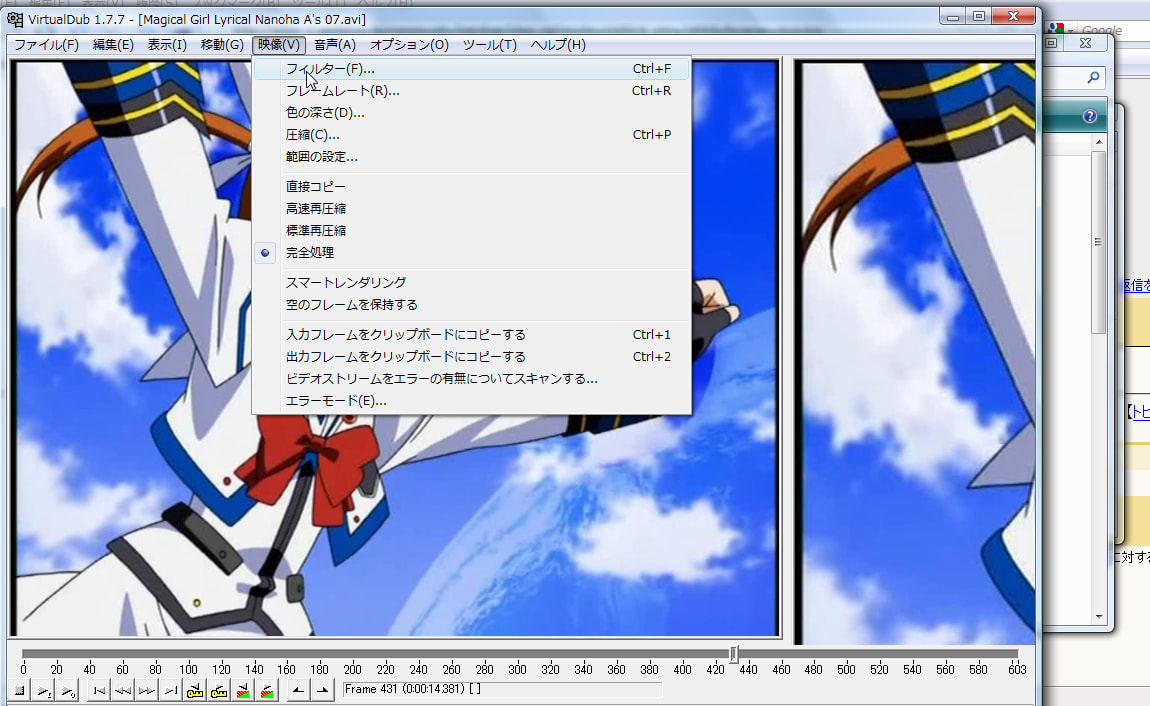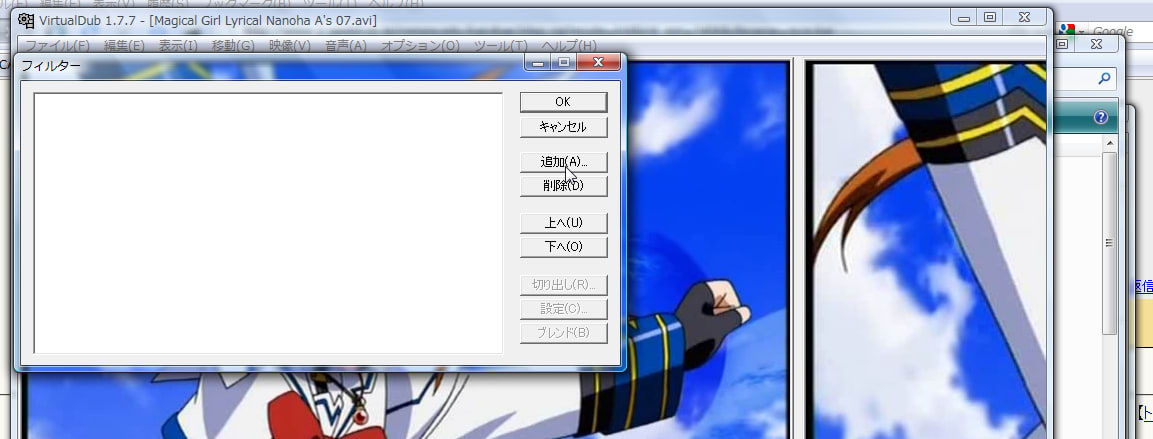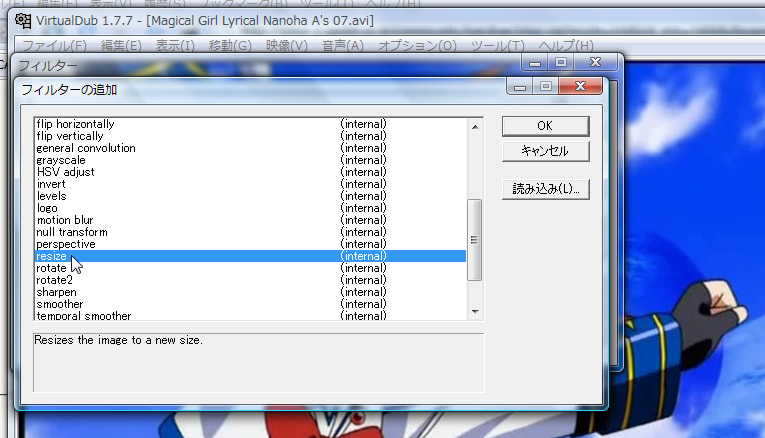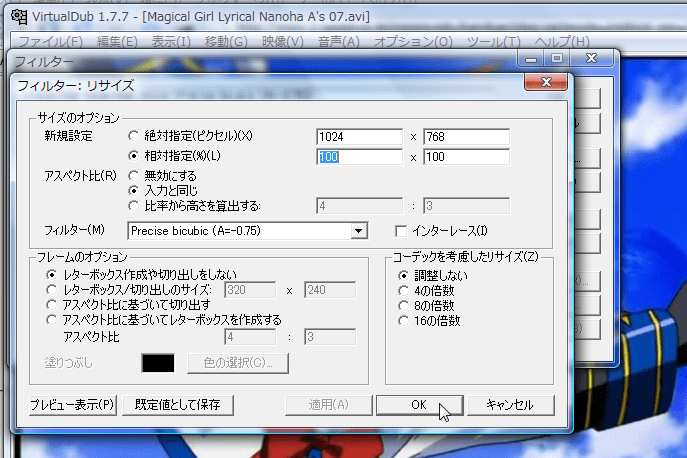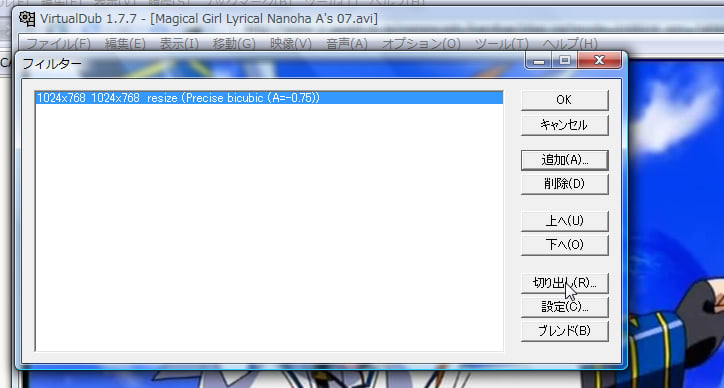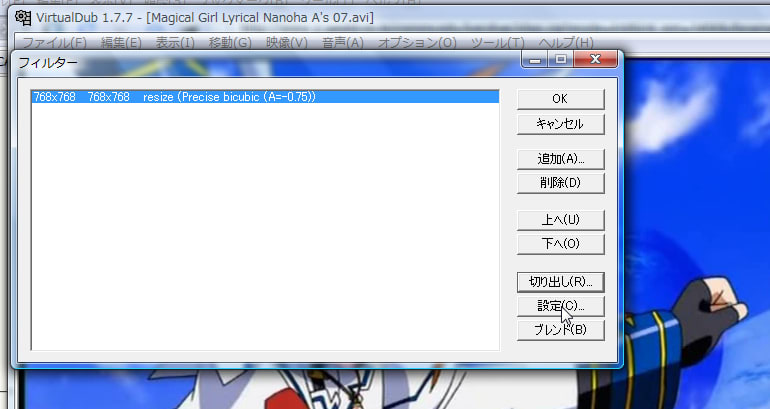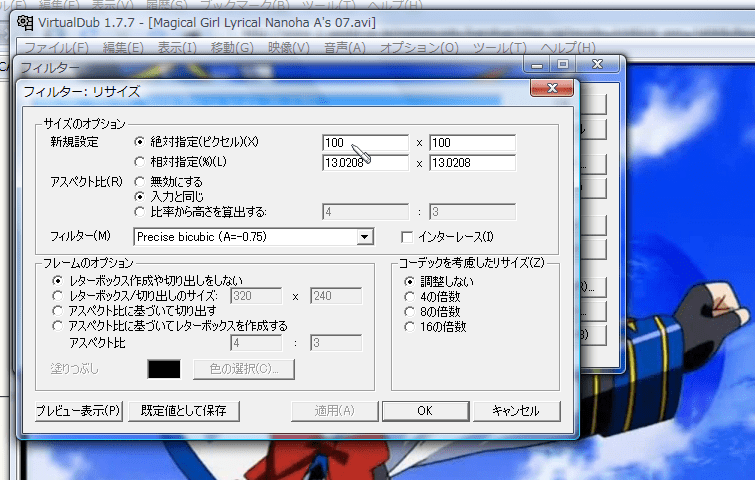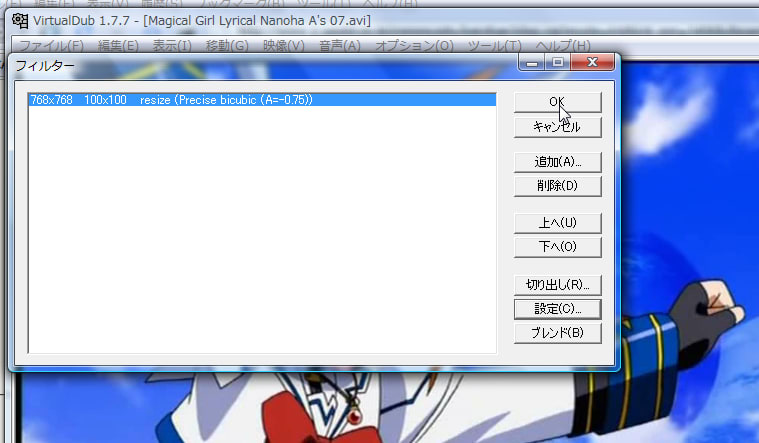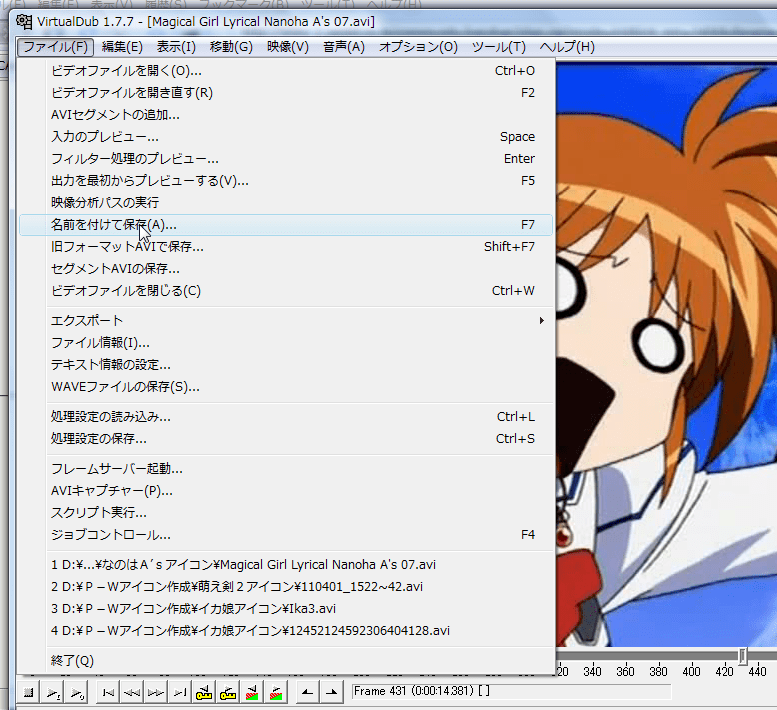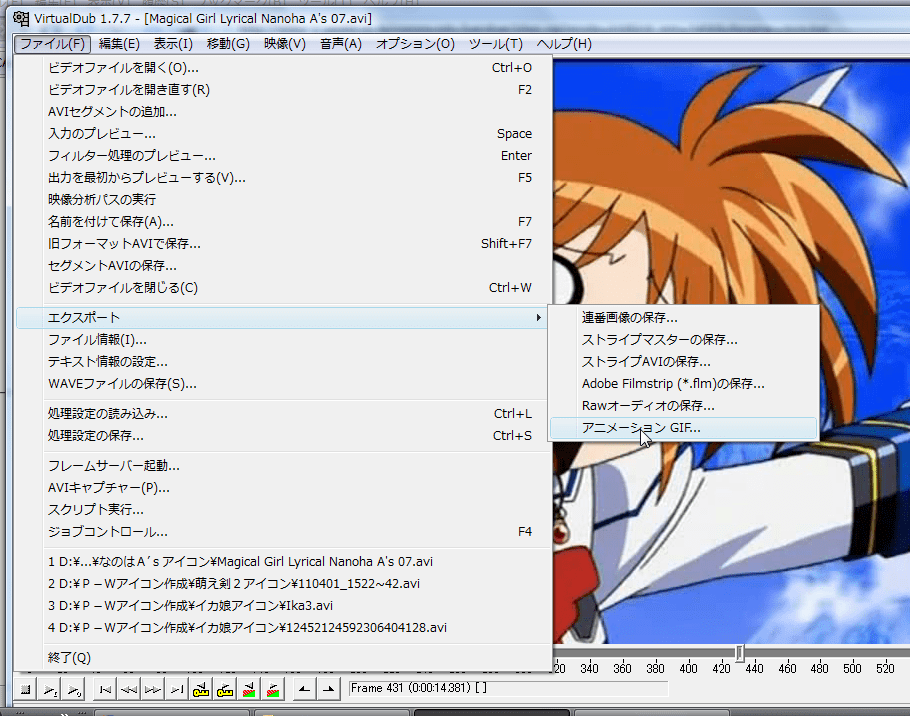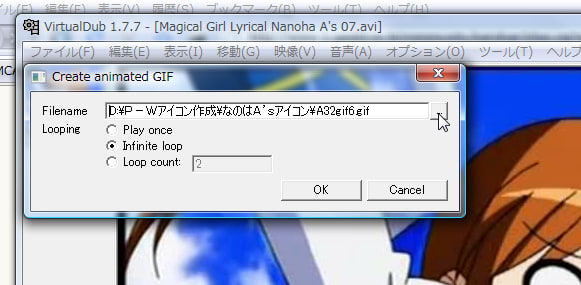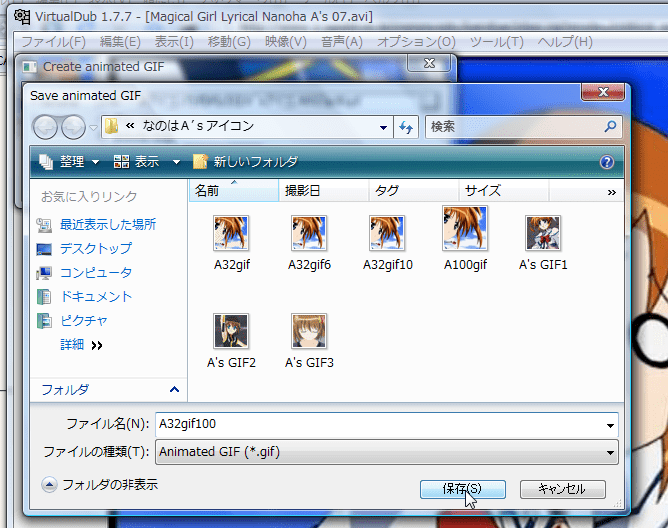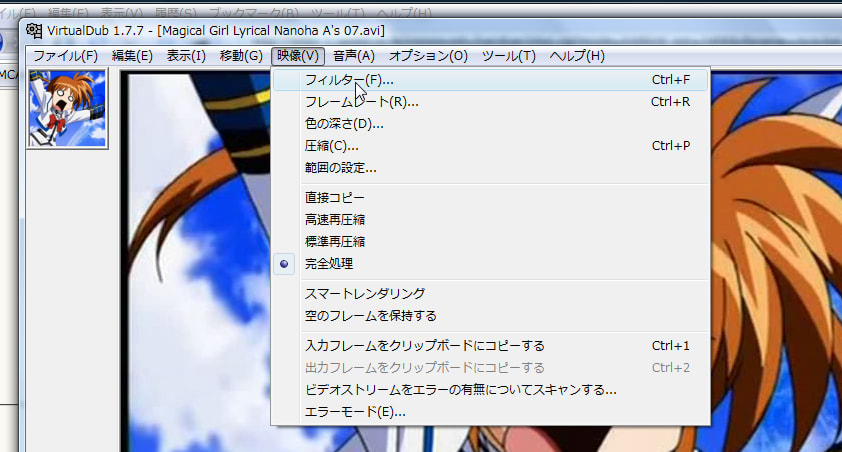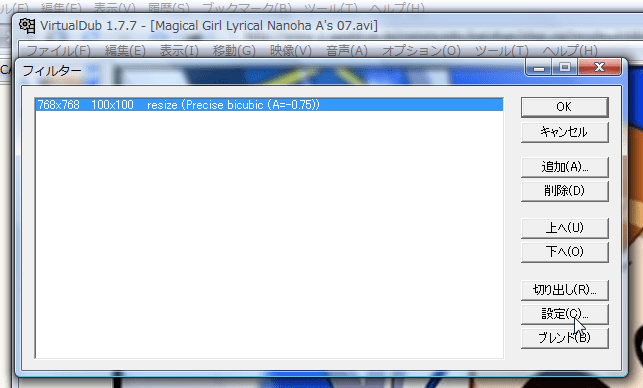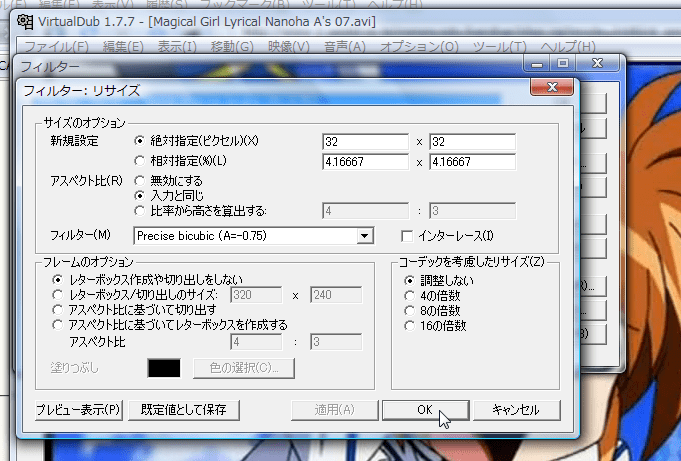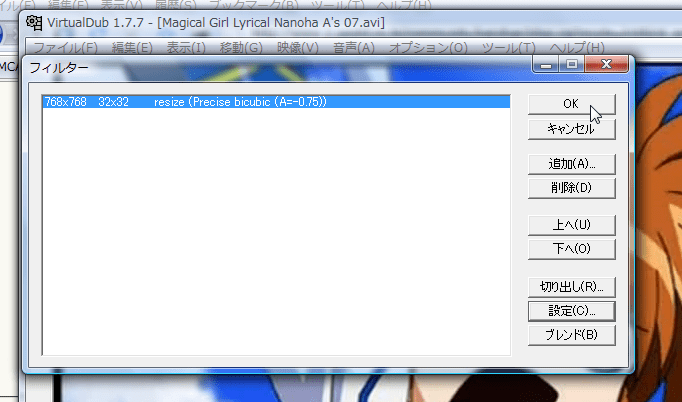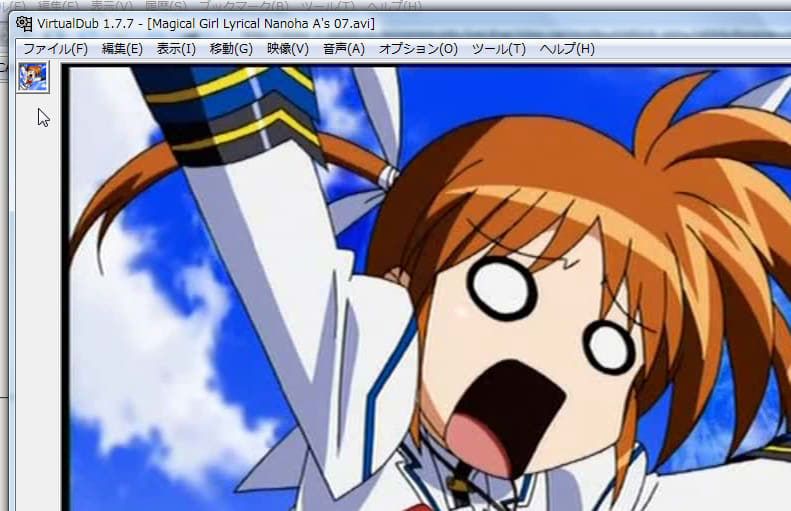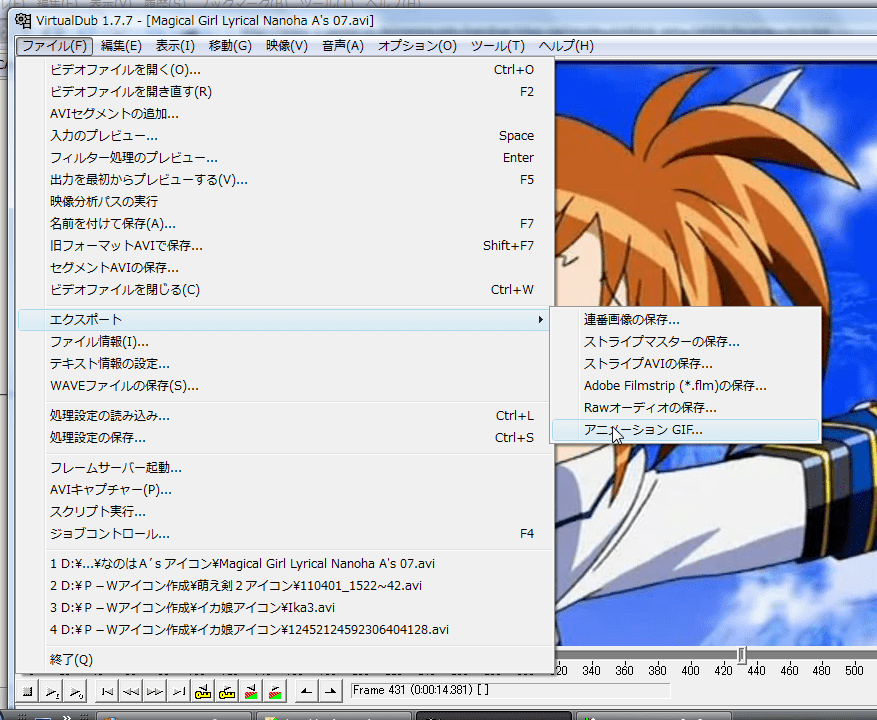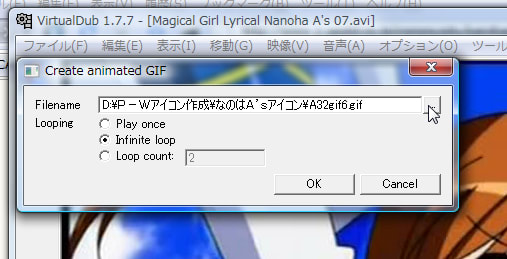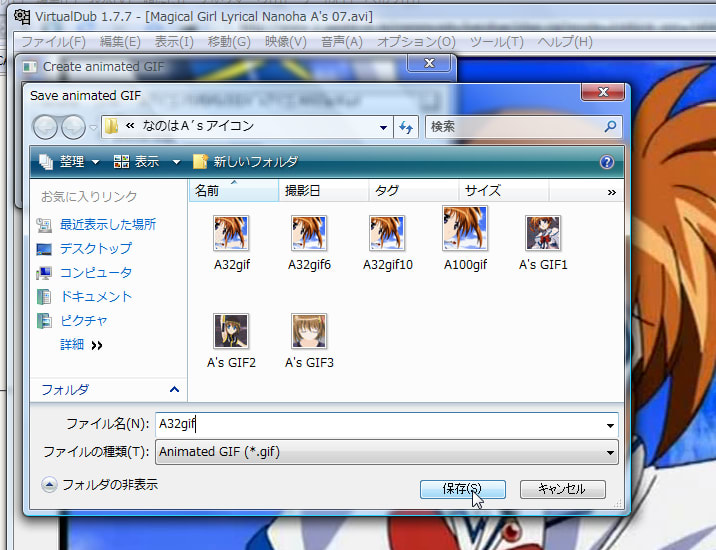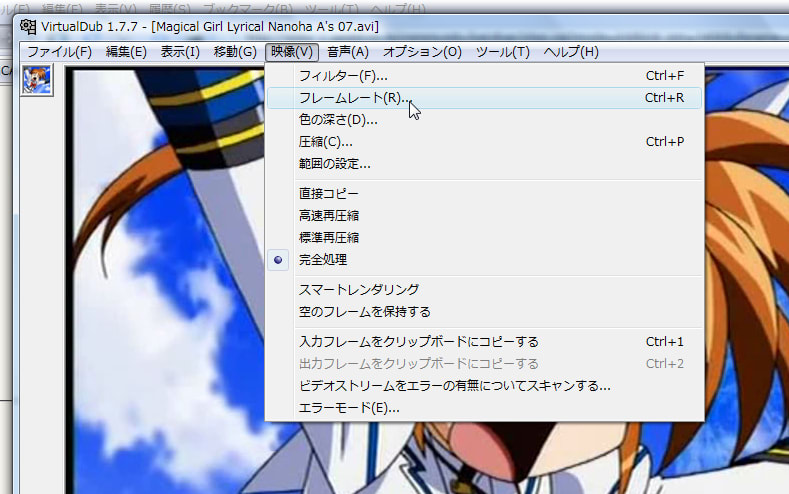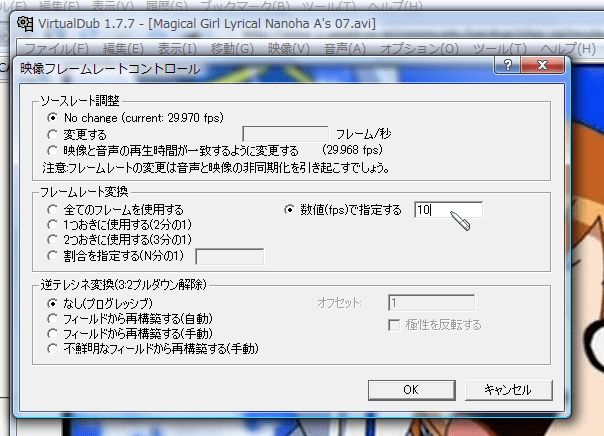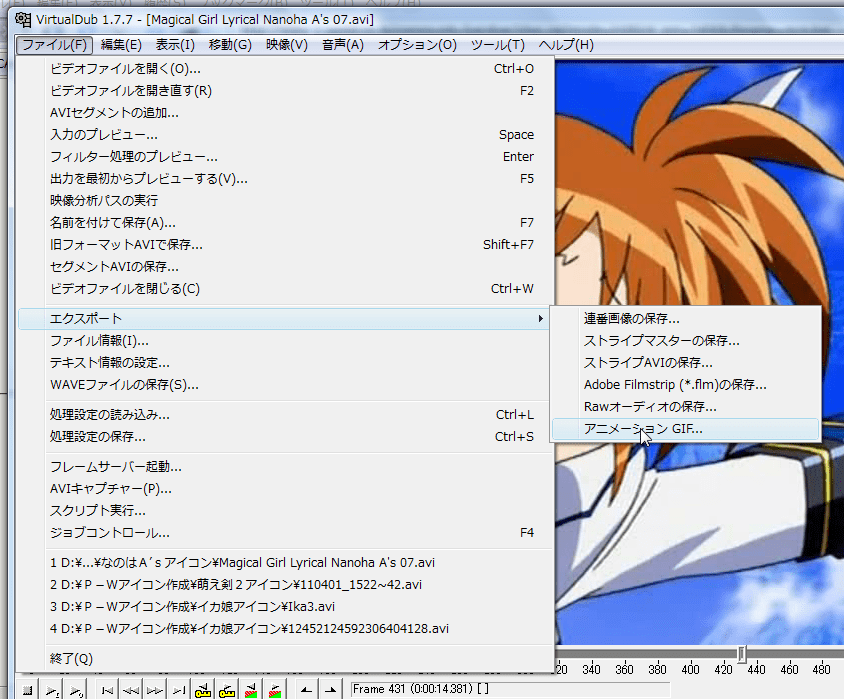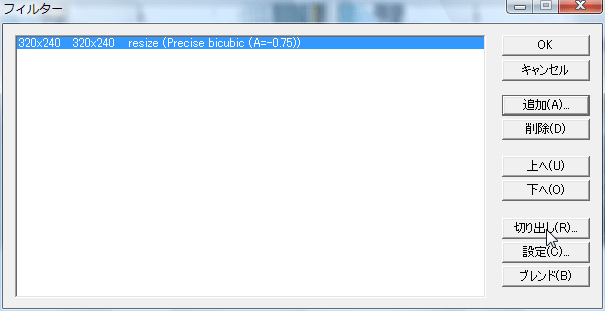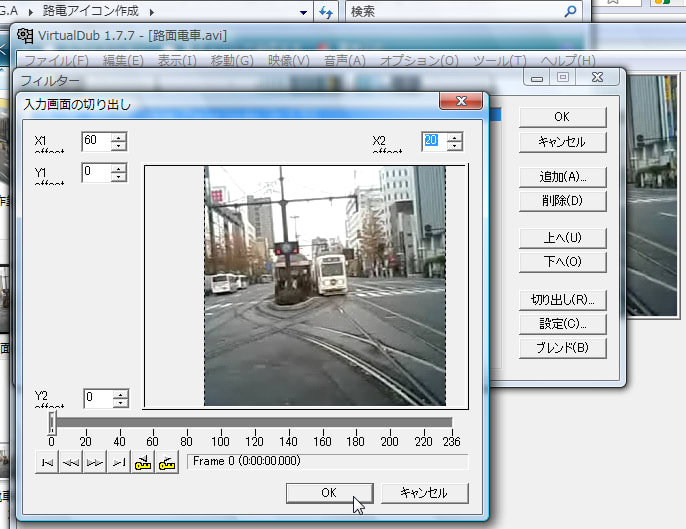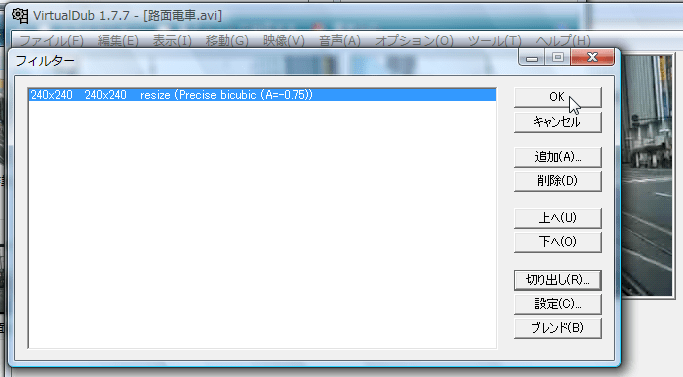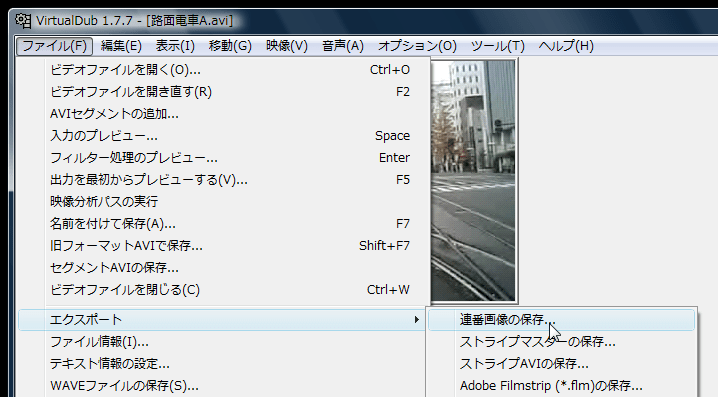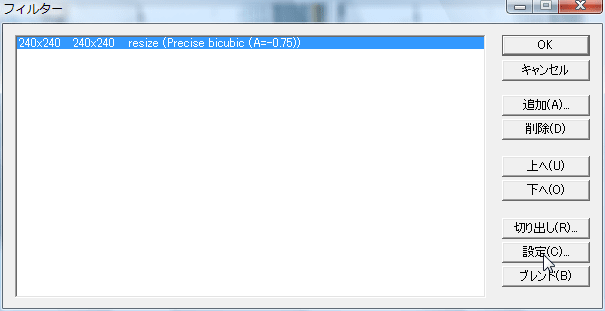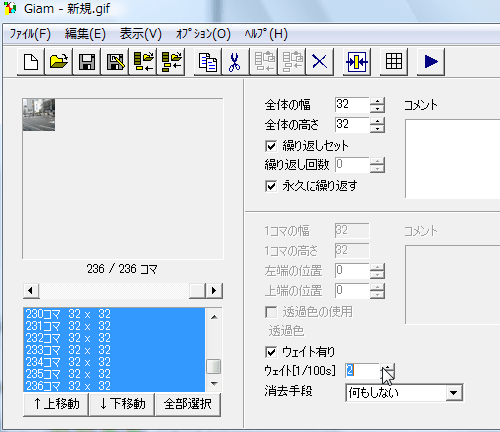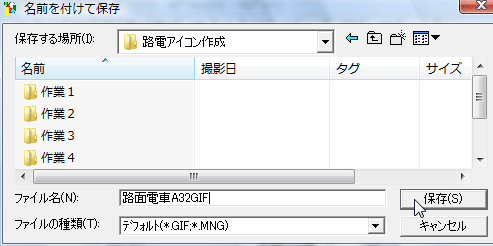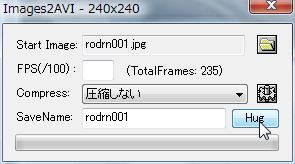続きです
先日手配していたACアダプターが届きました
取り敢えず、交換してBIOSをチェックすると
前回11.774Vだった電圧が12.114Vに改善してました
微妙・・・ ですが
ひとまず、試してみなければ
トラブった時のSSDをセットして・・・
起動しません
BIOSをチェックすると
ブートデバイスのリストに載っていません(ブートデバイスとして認識されてない)
ストレージとしてはちゃんと認識されてるのですが
これは、ブートファイルが壊れたかな?
他のPCに接続するとちゃんとファイルは読み込めるので、最悪の状態ではないが・・・
面倒な事は回避できそうにない
OS再インストールからsambaの設定とか、色々と
まぁ、これで復活できればの話だが
次はOSのインストール
先日手配していたACアダプターが届きました
取り敢えず、交換してBIOSをチェックすると
前回11.774Vだった電圧が12.114Vに改善してました
微妙・・・ ですが
ひとまず、試してみなければ
トラブった時のSSDをセットして・・・
起動しません
BIOSをチェックすると
ブートデバイスのリストに載っていません(ブートデバイスとして認識されてない)
ストレージとしてはちゃんと認識されてるのですが
これは、ブートファイルが壊れたかな?
他のPCに接続するとちゃんとファイルは読み込めるので、最悪の状態ではないが・・・
面倒な事は回避できそうにない
OS再インストールからsambaの設定とか、色々と
まぁ、これで復活できればの話だが
次はOSのインストール